怎么关闭win7旗舰版关掉文件夹时的提示音? 关闭win7旗舰版关掉文件夹时的提示音的方法。
发布时间:2017-07-04 14:36:08 浏览数:
今天给大家带来怎么关闭win7旗舰版关掉文件夹时的提示音?,关闭win7旗舰版关掉文件夹时的提示音的方法。,让您轻松解决问题。
在w764位旗舰版下载中,咱们关闭系统中的文件夹时会听到一个提示音,虽然这个设置让不少用户都觉得十分的方便新奇,但是对于不少用户来说,这样的设置也是一个大麻烦,特别是对于一些不喜欢吵闹的用户来说,这个关闭win7旗舰版的文件的提示音还真是没有什么必要的,那么咱们是否可以通过设置将win7旗舰版中的这个设置关闭掉呢?下面,小编就详细的来介绍一下吧!
推荐系统:win764位最新纯净版
1.首先,咱们在win7旗舰版中单击开始菜单,然后进入到菜单中的控制面板中。
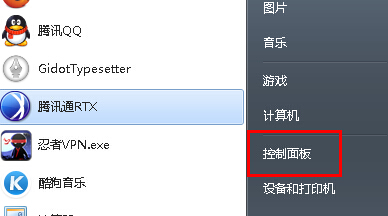
2.在打开的控制面板界面中,咱们将右上角的查看方式设置为小图标,然后在界面中找到声音选项并单击进入。
3.之后,咱们在弹出来的窗口中将界面切换到声音这一栏中,然后单击右侧的倒三角形图标,之后,咱们便可以在下滑菜单中找到自己需要设置的选项,例如说大家不想要每次关闭文件夹时都会出现提示音,那么就直接在这里选择设置为无声,之后点击确定保存设置就可以了。
上一篇:在win7纯净版中使用IE11出现蓝屏故障怎么办? 下一篇:如何将win7旗舰版中的传感器功能关闭掉? 我要分享:QQ空间新浪微博腾讯微博人人网百度贴吧豆瓣网天涯社区更多以上就是怎么关闭win7旗舰版关掉文件夹时的提示音?,关闭win7旗舰版关掉文件夹时的提示音的方法。教程,希望本文中能帮您解决问题。